Hướng dẫn đổi tên tai nghe Bluetooth iPhone chỉ trong vài bước đơn giản

Ở trong bài viết sau đây, Sforum sẽ hướng dẫn các bạn cách đổi tên tai nghe bluetooth nhanh chóng chỉ trong một nốt nhạc.

Lý do bạn nên đổi tên tai nghe
Một số lý do mà bạn nên đổi tên tai nghe như:
- Tăng khả năng cá nhân hóa theo sở thích của bạn.
- Tai nghe được đặt tên mặc định gây nhàm chán và trùng với những người khác.
- Giúp dễ nhớ khi nhắc đến tai nghe.
- Được xem là một giải pháp tìm kiếm khi tai nghe (Airpods) bị thất lạc.

Hướng dẫn cách đổi tên tai nghe Bluetooth iPhone
Trong hướng dẫn đổi tên tai nghe dưới đây, chúng tôi sử dụng Airpods để thực hiện, các bạn thực hiện như sau:
Bước 1: Nhấn vào mục Cài đặt Ấn chọn mục Bluetooth.
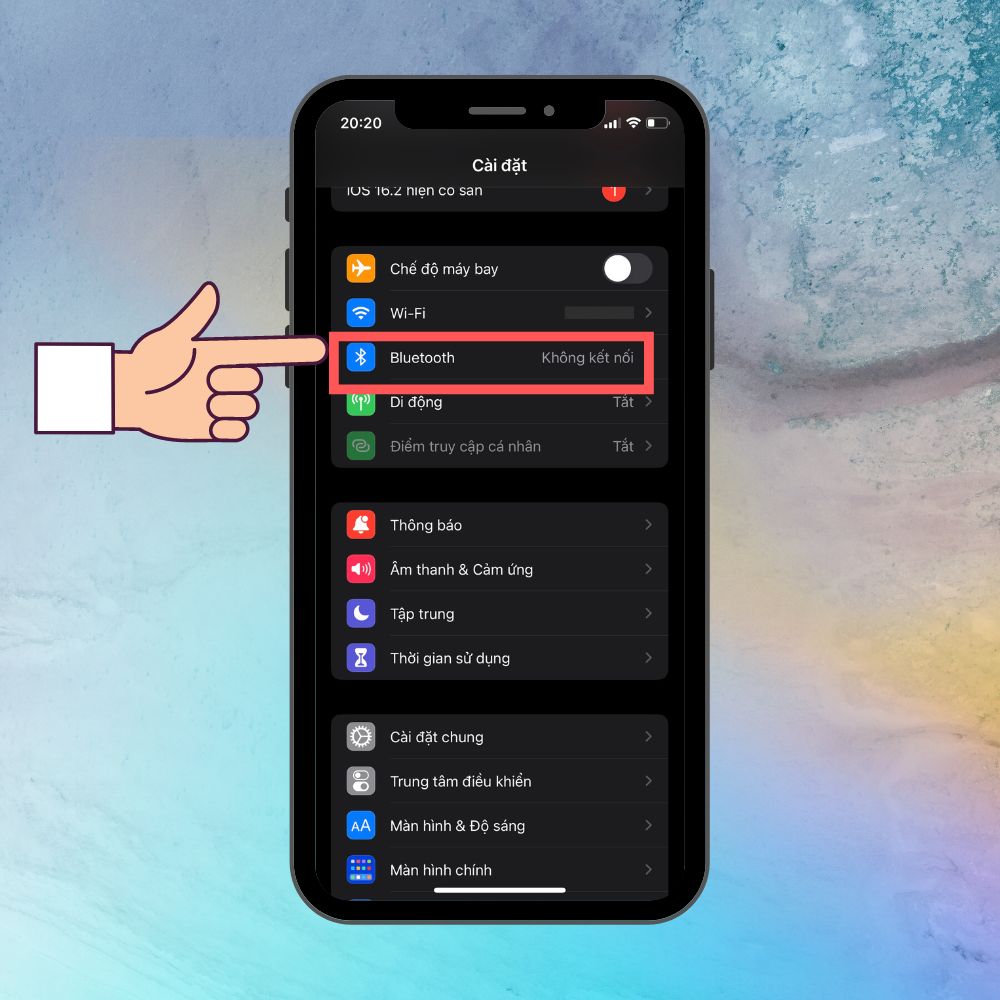
Bước 2: Tìm kiếm tên tai nghe của bạn Nhấn chữ i ở kế bên tên thiết bị Click tiếp vào mục Tên.

Bước 3:Xóa tên tai nghe cũ và đặt tên tai nghe Bluetooth theo ý muốn của bạn Bấm Xong để hoàn tất.

Bước 4: Lúc này, bạn trở lại trang Cài đặt Ấn chọn tiếp mục Bluetooth. Ở dưới mục Bluetooth, sẽ có thể thấy tên mà bạn vừa đặt.
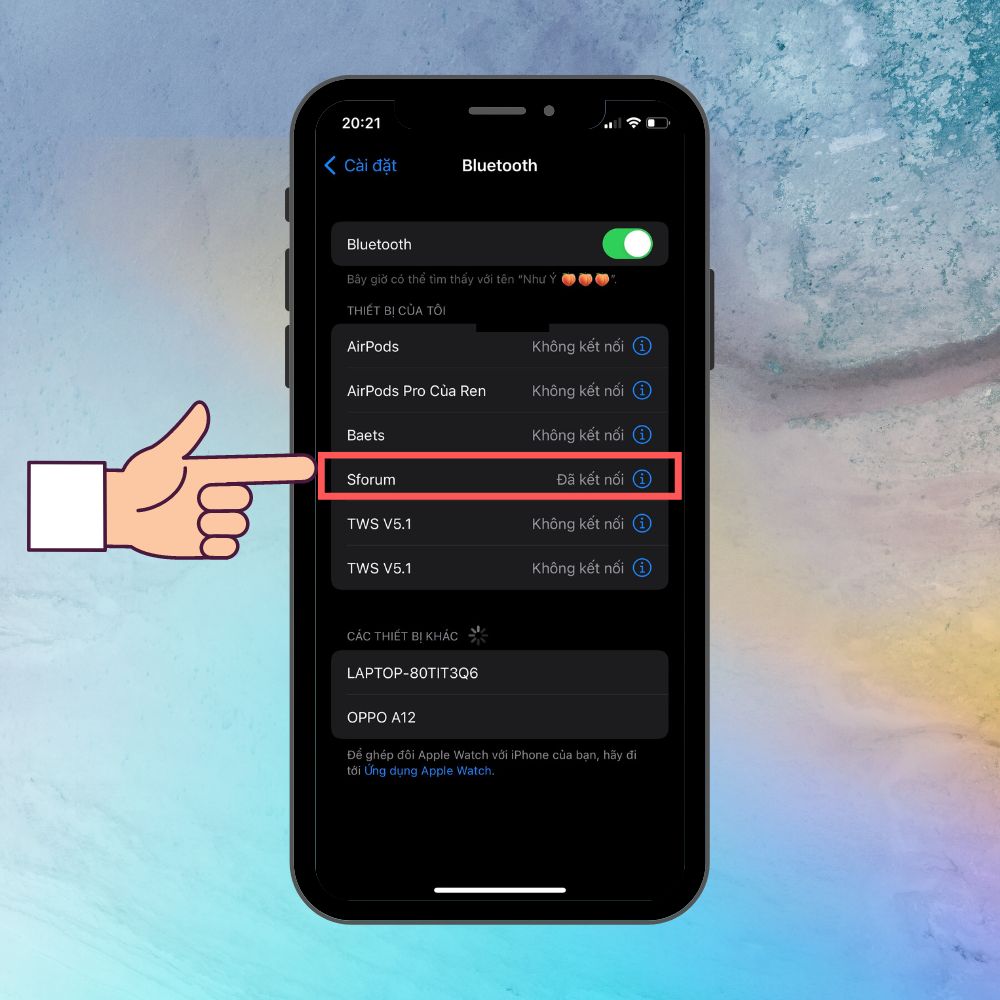
Tạm kết
Như vậy, Sforum đã hướng dẫn xong cho bạn cách đổi tên tai nghe Bluetooth nhanh chóng. Chỉ cần vài bước cơ bản, bạn đã đổi xong tên theo ý mà bạn mong muốn rồi đó. Chúc bạn thực hiện thành công.
- Xem thêm:Thủ thuật Android,Thủ thuật iOS








Bình luận (0)